Opciones de programa
El botón  abre el cuadro de diálogo Opciones, que se ve así:
abre el cuadro de diálogo Opciones, que se ve así:
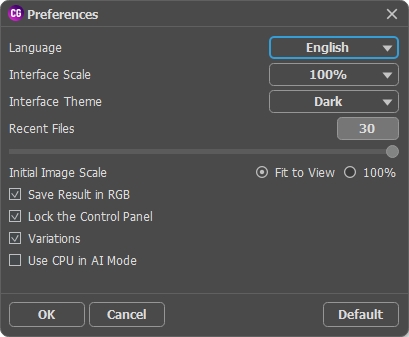
- Idioma. Cambie el idioma del programa seleccionando el idioma preferido de la lista desplegable.
- Escala de la interfaz. Elija el tamaño de los elementos de la interfaz. Cuando se establece en Auto, la escala del área de trabajo del programa será adoptada automáticamente a la resolución de la pantalla.
- Tema de la interfaz: Claro, Gris u Oscuro. Seleccione el estilo de la interfaz del programa.
- Documentos recientes (disponible solamente en la versión standalone). El número de archivos recientes que se muestran cuando hace clic derecho en
 . El número máximo: 30 archivos.
. El número máximo: 30 archivos.
- Escala inicial de la imagen. Este parámetro define la forma en que la imagen se escala en la Ventana de imagen después de abrir. El parámetro puede tomar uno de dos valores:
- Ajustar a ventana. La escala se ajusta de modo que la imagen sea totalmente visible en la Ventana de imagen;
- si la opción 100% está activada, la imagen no cambia su escala. Generalmente, cuando la escala = 100%, sólo una parte de la imagen está visible. - Guardar en RGB (disponible solamente en la versión standalone). Por defecto, el resultado se guarda en RGB, independientemente de la imagen original. Si la imagen original estaba en CMYK o Lab y desea guardar el resultado en esos modos, desactive este parámetro (si el resultado se guarda en modo CMYK, puede parecer diferente que en la ventana de la imagen del programa). Un resultado en escala de grises siempre se guarda en RGB.
- Bloquear el Panel de control. Si la casilla está seleccionada, el Panel de control es siempre visible. Cuando la casilla está desactivada, puede esconder/mostrar el panel superior haciendo clic en el pequeño botón triangular (en la mitad del panel). El panel minimizado se mostrará al mover el cursor sobre este.
- Variaciones. Si la casilla está activada, es posible añadir el resultado en esta sección. Puede cambiar entre los resultados para comparar diferentes versiones de la coloración.
- Usar CPU en modo AI (solo en Windows). Cuando la casilla de verificación está habilitada, el programa usa el procesador en lugar de CUDA. Recomendamos utilizar esta opción si tiene problemas con los cálculos de GPU. En ordenadores Mac y Linux, esta opción no está disponible, solo pueden usar la CPU.
Para guardar los cambios realizados en la ventana de Opciones pulse en OK.
Para volver a la configuración predeterminada, haga clic en el botón Por defecto.
